Вирішення проблеми друку принтера HP Laserjet 1200

- 1866
- 138
- Aaron Harvey
Hewlett Packard, найпопулярніший у своїй короткій назві HP, вважається одним із найпоширеніших виробників друкованого обладнання, зокрема, дрібними принтерами для дому та офісу. Якщо ви купили лазерний принтер, ви можете розраховувати на те, що резерв картриджа достатньо протягом тривалого періоду часу, а вартість друку буде низькою.

Що робити, якщо принтер HP Laserjet 1200 не друкує документи?
Однією з найвідоміших модифікацій є HP Laserjet 1200. Цей друкарський пристрій невеликий, друкує на різноманітних засобах масової інформації та більш -менш доступні для підтримки та сервісу. Тим не менш, деякі користувачі скаржаться на те, що труднощі, пов'язані з тим, що пристрій не хоче друкувати документи без очевидних причин дуже часто починаються.
В результаті якого його можна знайти? Як уникнути труднощів? Читайте в нашому керівництві сьогодні.
Чому принтер HP Laserjet 1200 не друкує
Як і будь -який інший принтер, HP Laserjet 1200 може не надрукувати одну з обставин:
- Дефект кабелю. Принтер підключений до комп'ютера через USB -шнур. Традиційно це сильні кабелі, і труднощі, спровоковані ними, з’являються епізодично. Однак якщо ви використовуєте обладнання недбало, то дріт можна зіпсувати. За рахунок чого? Часто, не помічаючи цього, ми встановлюємо на ньому щось вагом.
- Труднощі з USB -портом. Усі види USB -контролера можна періодично виявити, завдяки якому принтер буде неправильно визначати, і, намагаючись щось надрукувати, буде знайдена помилка.
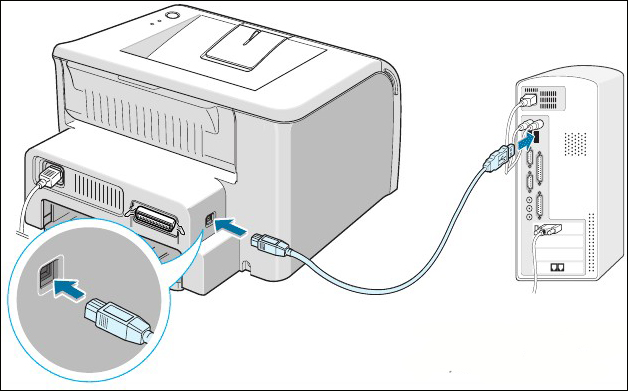
- Неправильно функціонуючий драйвер. Надзвичайно поширена помилка. Драйвер - це звичайна утиліта, і коли його файли пошкоджені, принтер HP Laserjet 1200 не друкує.
- Картридж помилково розміщується. Якщо ви видалили картридж без допомоги фахівців, щоб змінити порошок, і неточно вставив його, тоді друкарський пристрій HP Laserjet P1005 не зможе справжньо і, відповідно, надрукувати документ.
- Тонер-Картридж зіпсований через неправильну заправку. Всі принтери розроблені, що після використання тонера ви придбаєте новий, і не будете нести його для заправки попереднього. Але це справді те, що хтось робить це? Якщо фахівець працював з хаками, то спеціальна побудована чіп повідомить, що картридж неорнігінальний, тому печатка неможлива.
- Неправильне функціонування Windows. Самі вікна можуть стати уловом. Загалом, він функціонує без особливих труднощів, але несправності незрозумілого характеру виникають періодично. Особливо, якщо ви не розміщуєте всі останні оновлення.
- Криво завантажений папір. Коли папір завантажується нерівномірно, принтер вважатиме, що він був зморщена, а печатка не запуститься.
Варіанти вирішення проблем
Зіпсований шнур
Найбільш правильний та ефективний метод вирішення складності змінить кабель. Зверніться до розетки, де ви придбали принтер, або замовляйте його через Інтернет. Після цього підключіть друкарський пристрій до комп’ютера і спробуйте щось ще раз надрукувати.
Як захистити себе від дефекту шнура? По -перше, ні в якому разі не можна дозволити бути занадто великим. Зауважте, що дріт розташований плавно. По -друге, не кладіть на нього важкі предмети і не дозволяйте кабелю потрапляти під друкарський пристрій. З такими елементарними зусиллями ви зможете продовжити службу кабелю протягом тривалого періоду часу.
USB -порт комп'ютера
Якщо проблема не в шнурі, але помилка все ще спостерігається, зверніть увагу на справність USB. Яким чином? Негайно спробуйте підключити друкарські пристрої до іншого порту. Якщо це не допомагає, спробуйте підключити все інше. Якщо ці дії досі не дали жодного ефекту, дотримуйтесь наступних дій.
Відкрийте менеджер пристроїв, натиснувши панель управління - у загальному списку виберіть диспетчер пристроїв. Якщо ви використовуєте Windows 10, то потрапити в цю утиліту ще простіше - просто скласти правильну кнопку на кнопці запуску та виберіть відповідний елемент у меню - менеджер пристроїв.
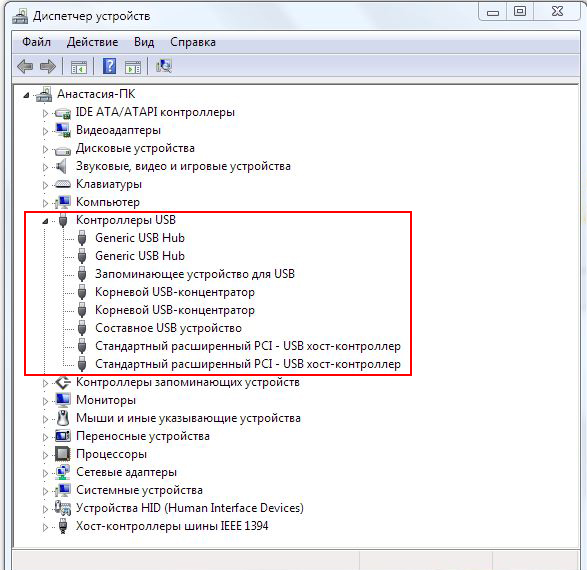
Тут ви повинні звернути увагу на підрозділ USB -контролерів. В ідеалі він не повинен мати пристрої з жовтим трикутником біля імені. Це вказує на те, що пристрій визнається неправильно або драйвер не працює так, як слід. Якщо є такі пристрої, натисніть кнопку правої правої миші та виберіть "Видалити", а потім перезавантажте комп'ютер. Також для профілактики ви можете відключити всі драйвери з цього моменту, а також перезапустити комп'ютер. Після того, як комп'ютер знову вмикається, система автоматично встановить відсутні драйвери, в результаті чого принтер може знову працювати і надрукувати без проблем.
Драйвер принтера
Драйвер - це спеціальна утиліта, яка керує вашим друкарським пристроєм. Якщо ви регулярно встановлюєте та видаляєте різне програмне забезпечення, то з часом драйвер може бути пошкоджений. У цьому випадку найкраще здійснити повне перевстановлення. Це робиться шляхом завантаження встановлення файлу драйвера та вибору при встановленні елемента "відновити". Якщо це не допомагає, то, за допомогою спеціальної утиліти видаліть драйвер та всі його сліди в системі, а потім встановіть його з нуля.
Ми також зазначимо, що ви не повинні завантажувати водіїв, а не з офіційної підтримки компанії Hewlett Packard. Чому? Операція обладнання гарантується при використанні офіційного програмного забезпечення, завантаженого з офіційних джерел. У цьому випадку ви можете звернутися до авторизованого сервісного центру та подати скаргу. Якщо ви використовуєте неофіційний водій, ніхто не надасть вам такої можливості.
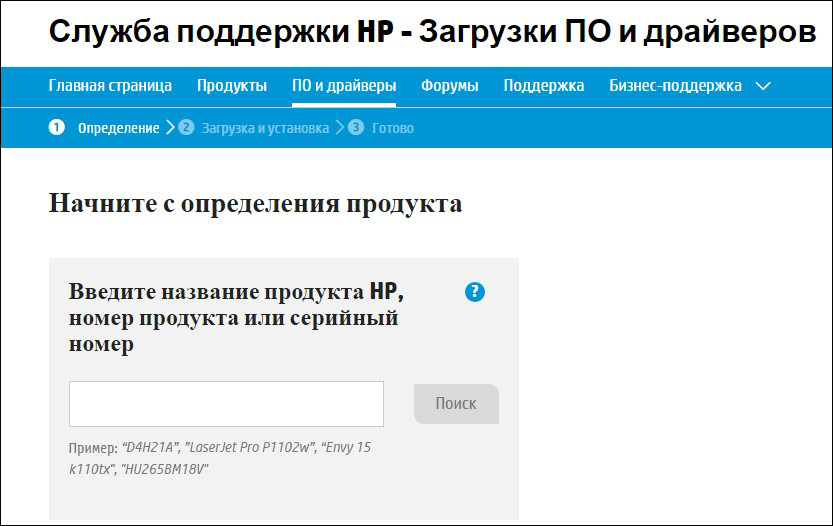
Тому уникайте сторонніх ресурсів, навіть якщо вони обіцяють покращити функціональність або якісь інші особливі можливості. Саме ці додаткові можливості можуть призвести до того, що принтер HP Laserjet 1200 не друкує ваші документи.
Проблеми з картриджами
Ми сказали трохи вище, що всі виробники принтера розраховують на той факт, що ви не почнете заправляти картридж, але біжите, щоб придбати новий. Більше того, вони всіляко захищають картриджі від третього партійного втручання. Тим не менш, це нас не зупиняє, хоча ми повинні бути надзвичайно обережними при виборі спеціаліста та сервісного центру. Краще вибрати сертифіковану послугу, яка надає гарантію їхніх послуг. У цьому випадку працівники набагато більше відповідають за свою роботу. Якщо ви спробуєте шукати якісь кулібіни, то це може виявитися, що ви втратите набагато більше.
Проблеми з папером
Так що принтер HP Laserjet 1200 працював належним чином, а печатка завжди високої якості, дотримуйтесь умов, у яких зберігається папір. Якщо кімната занадто волога, то з часом вона може пірнати, і, коли ви вставляєте його в лоток для принтера, воно легко пошкодитиметься, а барабан принтера буде пошкодити. Крім того, якщо він зламається, то останки оцінять механізм подачі паперу, а принтер припустить, що аркуш зажили.
Крім того, ви не повинні шукати занадто дешевий папір, оскільки він може не відповідати нормам ворси. Її ворсин також може набрати механізм постачання паперу, саме тому принтер HP Laserjet 1200 не друкує ваші документи.
Ніколи не забувайте, що лоток для постачання принтера здатний поставити певну кількість аркушів у випадку HP Laserjet 1200, це 250. Якщо ви спробуєте більше засунути, механізм подачі просто не може зафіксувати аркуш, який буде надана помилка друку.
Windows працюють помилки
Деякі користувачі вважають, що оновлення Windows є непотрібними і можуть лише шкодити, тому вони вимикають їх у налаштуваннях. Ми рекомендуємо вам цього не робити, оскільки в цьому випадку стабільність вікон може бути порушена, як результат, принтер HP Laserjet 1200 не друкує.
Крім того, якщо ви бачите, що кількість документів у черзі друку відображається на панелях сповіщень, а сама печатка не починається, перезапустіть менеджер друку. Найкраще це зробити, переходячи на панель управління - адміністрація - це менеджер друку, де потрібно послідовно натиснути кнопку, а потім запустити.
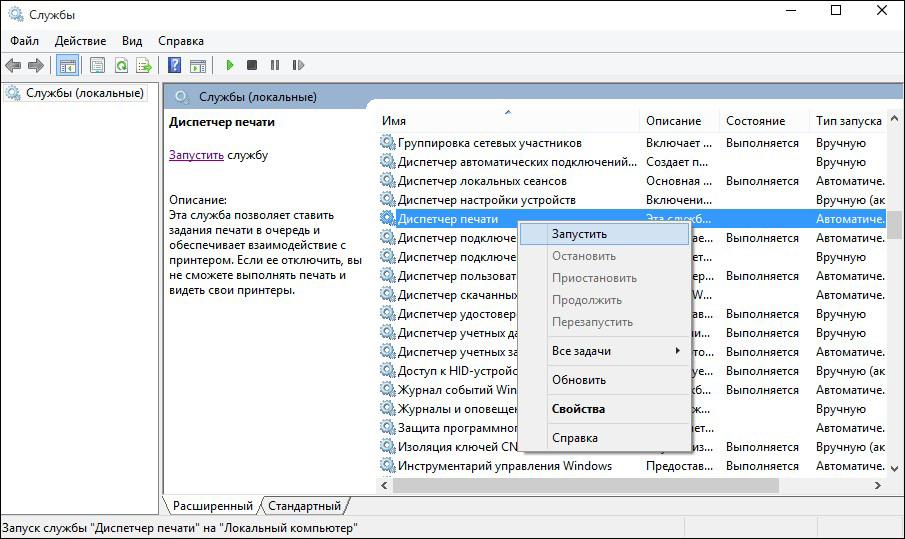
Висновок
Причини, чому принтер HP Laserjet не друкує не зовсім різноманітні, однак кожен з них досить швидко і легко вирішується. Крім того, більш ретельний вибір сервісного центру та трохи догляду не зашкодить. У коментарях скажи нам, чи допоможуть вам наші вказівки.
- « Підтримка напис.Яблук.com/iphone/відновити в iPhone, режим відновлення, причини та методи вирішення
- Встановлення та налаштування сервера лампи на Ubuntu »

